色合い変更手順
フッターのカラーデザインは、基本選択したテンプレートカラーおよび
2色表示なので、もう一つ準じた色合いで表示される複合指定となっています
二重の色合いでやや細めですが、準じたカラーは基本色と同じにすることも
まったく異なる選択をすることもできます
複合表示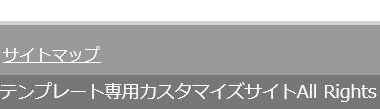
で、どこで色合いを変えるかですね
スタイルシートを開きます
カスタマイズ説明
以下が、は愛敬カラーを示していますが、選択テンプレートにより
カラーコードは異なります
>background-color: #999999;
background-color: #777777;
同一カラーで指定すれば、2重表示ではなく淡色になります
背景カラーの影響でフォントが、見ずらくなった場合は、FFF、白の指定を
好みに変えてください
color: #FFF;
ここです
==================================================
フッター
==================================================
*/
#footer {
border-top: 3px solid #d3d3d3;
>background-color: #999999;背景
color: #FFF;フォントカラー
font-size: 12px;
margin: 0 auto;
text-align: center;
}
#footer .inner {
margin: 0 auto;
overflow: hidden;
padding: 2px 0 2px;
width: 900px;
text-align: center;
font-size: 13px;
}
#footer a {
color: #FFF;
}
#footer p {
float: right;
overflow: hidden;
position: relative;
word-wrap: break-word;
}
#footlinkbox {
background-color: #999999;背景
padding: 10px 10px 5px;
text-align: center;
}
#footermenu {
ont-size: 0;
letter-spacing: -.40em;
line-height: 26px;
margin: 0 auto;
text-align: left;
max-width: 900px;
}
#footermenu span {
display: inline-block;
margin: 0 25px 5px 0;
*display: inline;
*zoom: 1;
}
#footermenu a {
border-right: 1px solid #d3d3d3;
color: #fff;フォントカラー
letter-spacing: normal;
line-height: 140%;
font-size: 12px;
padding-right: 25px;
text-decoration: none;
}
#footermenu a:hover {
text-decoration: underline;
}
#footer #footsub {
text-align: center;
max-width: 900px;
height: auto;
margin: 10px auto 0;
}
#footer .copyright {
display: block;
background-color: #777777;背景
line-height: 28px;
text-align: center;
font-size: 14px;
}
ここまではPC用デザインの変更です
スマートフォンの画面サイズは、基本色表示となります
スマートフォンでも色合いを変える場合は、直下に継続される
@media コード内の記述を書き換えてください
関連ページ
- フッター内にテキストメニュー一覧を表示する方法
- シリウスレスポンシブのサイト、ブログのフッター内にメニュー一覧を表示する構築法。他ブログサービスではよく見られるスタイルをシリウスへ導入してみましょう
- フッターをワールドプレスみたいにワイド化してみよう
- シリウスレスポンシブTPのフッター(footer)は、小さめで幾分迫力?不。で、縦、横ともワールドプレスみたいなワイドスタイルにカスタマイズしてみよう..という当サイトの僅かな提案?
 サイトマップ
サイトマップ
